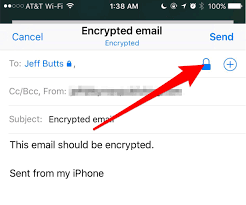KeyTalk Home / Alles, was Sie über S/MIME wissen wollten / Wie sendet man verschlüsselte E-Mails mit iOS Mail (iPhone/iPad)?
Wenn Sie eine S/MIME-basierte verschlüsselte E-Mail mit iOS Mail versenden möchten, muss Ihrem iPhone oder iPad das S/MIME-Zertifikat des Empfängers bekannt sein, und Sie müssen ein gültiges S/MIME-Zertifikat in iOS installiert haben.
Sie können ein S/MIME-Zertifikat entweder manuell auf Ihrem iOS-Gerät installieren oder es von einer MDM-Lösung wie Intune oder Mobile Iron installieren lassen.
Um Ihr installiertes S/MIME-Zertifikat für iOS Mail manuell zu konfigurieren, gehen Sie zu: Einstellungen -> Mail -> Konten ->

Wenn Sie eine neue E-Mail verfassen oder auf eine E-Mail antworten, ruft iOS Mail automatisch die öffentlichen S/MIME-Daten des Empfängers aus einem konfigurierten (Azure) Active Directory ab.
Wenn der Empfänger nicht in Ihrem AD oder AAD ist, d.h. jemand außerhalb Ihres Unternehmens, oder Sie keinen Exchange-Server verwenden, müssen Sie das S/MIME-Zertifikat eines Empfängers immer lokal speichern, bevor Sie ihm eine S/MIME-verschlüsselte E-Mail aus iOS Mail senden können.
Um das S/MIME-Zertifikat einer Person für iOS Mail lokal zu speichern, gehen Sie folgendermaßen vor:



Wenn Sie einen Exchange-Server mit AD oder AAD verwenden, der die S/MIME-Zertifikate aller Benutzer Ihres Unternehmens enthält, oder wenn Sie alle S/MIME-Zertifikate der vorgesehenen externen Empfänger lokal gespeichert haben, können Sie jetzt eine E-Mail in iOS Mail verfassen und auf die E-Mail-Adresse des Empfängers tippen, um die Option zur Verschlüsselung der E-Mail zu aktivieren: